Snagit 2018 Recension Vad är nytt sedan version 13

TechSmith Snagit är vårt favoritprogram för skärmdumpar och bildredigering. Kolla in de nya funktionerna i Snagit 2018!
I Microsoft Excel 2007 är det inte svårt att använda rapport och instrumentpanel omväxlande. Rapporter kallas ofta instrumentpaneler bara för att de innehåller några diagram. Likaså har många instrumentpaneler kallats rapporter. Allt detta kan verka som semantik, men det är bra att rensa Excel-luften lite och förstå kärnattributen för vad som anses vara rapporter och instrumentpaneler.
Rapporter är förmodligen den vanligaste tillämpningen av business intelligence. En rapport kan beskrivas som ett dokument som innehåller data som används för läsning eller visning. Det kan vara så enkelt som en datatabell eller så komplext som en subtotalvy med interaktiv borrning, liknande Excels Subtotal-funktionalitet.
En rapports nyckelegenskap är att den inte leder en läsare till en fördefinierad slutsats. Även om en rapport kan innehålla analyser, sammanställningar och till och med diagram, tillåter rapporter ofta slutanvändaren att tillämpa sin egen bedömning och analys på data.
För att förtydliga detta koncept visar figur 1 ett exempel på en rapport. Denna rapport visar nationalparkens övernattningsstatistik per period. Även om denna data kan vara användbar, är det uppenbart att den här rapporten inte styr läsaren i någon fördefinierad bedömning eller analys; det är helt enkelt att presentera den aggregerade informationen.
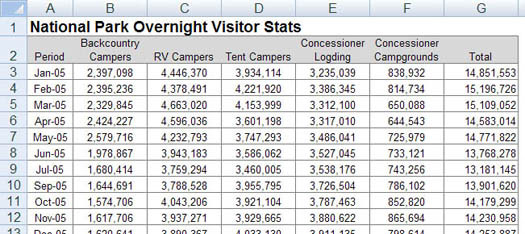
Figur 1: Rapporter presenterar data för visning men leder inte läsarna till slutsatser.
En instrumentpanel är ett visuellt gränssnitt som ger en överblick över viktiga åtgärder som är relevanta för ett visst mål eller affärsprocess. Instrumentpaneler har tre huvudattribut:
Figur 2 illustrerar en instrumentpanel som använder samma data som visas i figur 1. Denna instrumentpanel visar viktig information om nationalparkens övernattningsstatistik. Som du kan se har denna presentation alla huvudattribut som definierar en instrumentpanel. För det första är det en visuell skärm som gör att du snabbt kan känna igen den övergripande trenden för statistiken över natten. För det andra kan du se att inte alla detaljerade data visas här; endast de nyckeluppgifter som är relevanta för att stödja målet med den här instrumentpanelen. Slutligen, i kraft av sitt mål, presenterar den här instrumentpanelen dig effektivt med analyser och slutsatser om trenden för övernattande besökare.
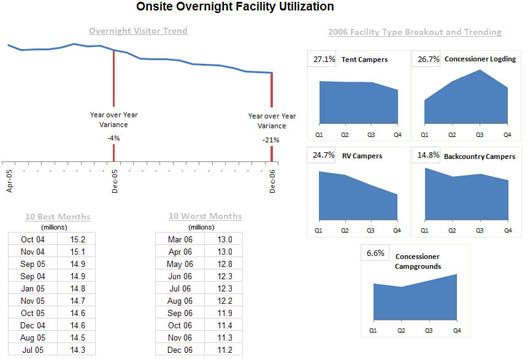
Figur 2: Dashboards ger en överblick över viktiga åtgärder som är relevanta för ett visst mål eller affärsprocess.
Följande beskriver de första stegen för att skapa en Excel-instrumentpanel:
Innan de investerar tid och pengar för att bygga Excel-instrumentpaneler bör användarna först brainstorma idéer om vilken typ av data som ska läggas till instrumentpanelen. Lägg strategi på det huvudsakliga syftet som du vill att instrumentpanelen ska tjäna. Vill du spåra vissa avdelningar i verksamheten eller prestandan för en specifik produkt som produceras av företaget?
Efter att ha beslutat om syftet är nästa steg att identifiera lämplig källa för data som kommer att visas på instrumentpanelen. Datan utgör grundelementet i instrumentpanelen och vägleder de komponenter som kommer att läggas till den.
Syftet med att skapa instrumentpanelen bestämmer i stor utsträckning dess utseende och funktioner. Instrumentpanelen bör endast omfatta de nödvändiga aspekterna av data som är relevanta för att fatta viktiga beslut. Dess utseende beror också på mottagarna av informationen. Vilka är deras preferenser? Är konsumenten en chef, extern kund eller en kollega? Hur mycket tid har de på sig att studera instrumentpanelen? Alla attribut bör vara nyckeln i utformningen av instrumentpanelen samtidigt som konsumentens preferenser tas i åtanke.
Brainstorming-stadiet kommer att beskriva relevanta instrumentpanelelement att inkludera i designen. Du kan välja att använda eller förbättra förbyggda mallar för att spara tid och pengar. Mallens nyckelelement kommer att inkludera pivottabeller , statiska tabeller, dynamiska diagram, objekt med autoform, mätarwidgetar och andra widgetar som inte är diagram.
Det utrymme som upptas av var och en av föremålen avgör också instrumentpanelens utseende och läsbarhet. Finns det för många små föremål i instrumentpanelen? Är elementen nödvändiga, eller behöver du några stora föremål som är lätta och snabba att studera? Identifiera alla nyckelelement som du vill se på instrumentpanelen så att du kan kategorisera liknande element i samma avsnitt i instrumentpanelen.
Dessutom påverkar Excel-instrumentpanelens bakgrundsfärg läsbarheten av data i stor utsträckning. Du kan välja att färgkoda liknande objekt för att göra det enkelt för dataanvändarna att läsa informationen som presenteras på instrumentpanelen. Valet av färger hjälper också användare att skilja mellan vissa grupper av element för enklare jämförelse. Excel-instrumentpanelens användargränssnitt kan förbättras genom att förenkla navigeringspanelerna. Ett sätt att uppnå det är att lägga till etiketter i diagram, inkludera rullgardinslistor och frysa paneler för att begränsa rullning.
TechSmith Snagit är vårt favoritprogram för skärmdumpar och bildredigering. Kolla in de nya funktionerna i Snagit 2018!
Behöver du skapa diagram eller flödesscheman och vill inte installera extra programvara? Här är en lista över diagramverktyg online.
Att ha ett hus fullt av trådlöst uppkopplade enheter och streamingtjänster som Spotify är fantastiskt tills saker och ting inte fungerar och du hittar intressanta lösningar.
NVMe M.2 SSD är det senaste inom datorhårddiskteknik. Vad är det och hur snabbt är det jämfört med äldre hårddiskar och Solid State Drives (SSD)?
Sonos är den bästa lösningen för strömmande ljud från 400 $ för två högtalare. Men med rätt inställning kan AirPlay vara gratis. Låt oss granska detaljerna.
Google Backup and Sync är en ny app som synkroniserar till Foton och Drive. Läs vidare för att se hur det går mot OneDrive, Dropbox, Backblaze och Crashplan.
MyIPTV är en kabelklippningstjänst som använder SOPlayer-appen för flera plattformar och tillhandahåller tv, filmer och andra former av media för en betald
Logitech släppte nyligen sitt Illuminated Living-Room Keyboard K830 som är tänkt som en följeslagare för hemunderhållning. Här är vår recension av enheten.
Här är en titt på uppdateringen som nyligen släppts till CloudHQ och hur den fungerar. Läs vidare för att hitta mer.
OnePlus 6T är en Android-telefon av högsta kvalitet som säljs till rabatterat pris jämfört med Apple iPhone, Google Pixel 3 eller Samsung Galaxy S9.








